En générale, Syncios détecte automatiquement votre appareil iOS lorsque votre appareil est connecté à l'ordinateur. Mais s'il n'a pas détecté votre appareil, c'est probablement pare que les cas suivants:
Vérifiez votre connexion USB - en particulier, effacez la poussière et les résidus dedans, débranchez et rebranchez le câble USB, changez le port d'entrée ou un câble.

S'il vous plaît appuyez sur le bouton Se fier sur votre appareil iOS d'autoriser cet ordinateur lorsque vous vous connectez à votre Mac.
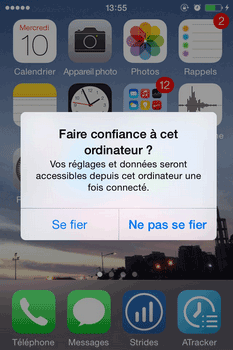
Étape 1: Choisissez Chercher la mise à jour pour télécharger la dernière version de Mac OS sur votre PC.
Étape 2: Assurez-vous que votre iTunes est mis à jour. Vous pouvez aller à Apple - iTunes pour télécharger la dernière version.
Étape 3: Assurez-vous que vous êtes en cours d'exécution de notre dernier programme de Syncios sur votre Mac, ou bien la télécharger sur notre boutique de téléchargment.
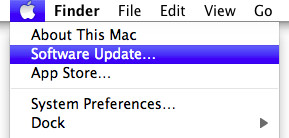
Si vous avez installé un logiciel de sécurité, cela pourrait conduit à un problème entre iTunes et votre Mac. Suivez ce document d'assistance Apple pour résoudre le problème: Résoudre les problèmes entre iTunes et le logiciel de sécurité.

Centre d'aide
Si votre dispositif ne peut pas être détecté après avoir essayé les solutions ci-dessus?
S'il vous plaît nous contactez: support.fr [at] anvsoft.com, remplacez [at] avec @ avant de l'envoie.